2023-03-10 14:09:33 标签: win7 win7文件局域网共享 win7文件局域网共享设置方法
win7文件局域网共享怎么设置,我们在使用win7凑在哦系统的时候,有的情况下可能就会遇到需要我们在局域网中进行文件夹的共享。那么对于win7文件局域网共享怎么设置,感兴趣的可以查看下方,下面是小编给大家带来的win7文件局域网共享设置方法,快来看看吧。

win7文件局域网共享设置方法:
1、右击桌面网络----属性----更改高级共享设置
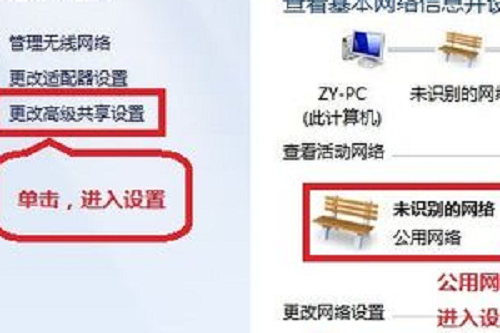
(注释:查看当前网络 比如:家庭网络、公共网络 等!) "我这里为公共网络"
2、选择 公共网络---选择以下选项:启动网络发现------启动文件和打印机共享-----
启用共享以便可以访问网络的用户可以读取和写入公用文件夹中的文件(可以不选)----
关闭密码保护共享( 注释:其他选项默认即可!)
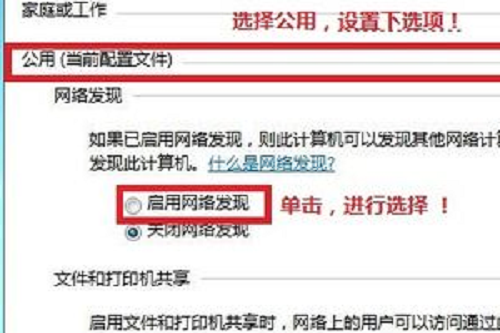
3、选择需要共享的文件夹 (比如:DY) 右击--属性
4、共享---- 选择 共享(S)...---弹出对话框---添加“Guest”
(注释:选择“Guest”是为了降低权限,以方便于所有用户都能访问!)---共享
5、选择高级共享... ----选择 共享此文件 ----确定!
6、其他用户,通过开始---运行---\\IP(快捷键 WIN+R)\\IP 访问你共享的文件!
以上就是今天为各位玩家带来的win7文件局域网共享设置方法,请持续关注本站资讯哦。
上一篇:win7怎么连wifi无线网 win7连wifi无线网方法
下一篇:最后一页